このサイトの記事の多くには、 .reg (登録エントリ)および .vbs (VBScript)ファイル。 いくつかの記事では、私はの内容を投稿します .reg ユーザーが自分で作成できるようにファイルします。 この記事では、作成して実行する方法について説明します .reg Windowsのファイル。
.regファイルを作成して適用します
たとえば、以下は Windowsオーディオ Windows10のサービスレジストリキー。 次の設定をレジストリに適用するとします。
Windowsレジストリエディタバージョン5.00 [HKEY_LOCAL_MACHINE \ SYSTEM \ CurrentControlSet \ Services \ Audiosrv] "DependOnService" = hex(7):41,00,75,00,64,00,69,00,6f、00,45,00,6e、00,64,00,70,00、\ 6f、00、 69,00,6e、 00,74,00,42,00,75,00,69,00,6c、00,64,00,65,00,72,00,00,00,52、\ 00,70,00,63,00,53,00,73,00,00,00,00,00. "Description" = "@%SystemRoot%\\ System32 \\ audiosrv.dll、-201" "DisplayName" = "@%SystemRoot%\\ system32 \\ audiosrv.dll、-200" "ErrorControl" = dword:00000001。 "FailureActions" = hex:80,51,01,00,00,00,00,00,00,00,00,00,03,00,00,00,14,00,00、\ 00,01,00 、00,00,60、ea、00,00,01,00,00,00、c0、d4,01,00,01,00,00,00,20、bf、02,00。 "Group" = "AudioGroup" "ImagePath" = hex(2):25,00,53,00,79,00,73,00,74,00,65,00,6d、00,52,00,6f、00,6f、00、\ 74,00,25,00,5c、00,53,00,79,00,73,00,74,00,65,00,6d、 00,33,00,32,00,5c、00,73、\ 00,76,00,63,00,68,00,6f、00,73,00,74,00,2e、00,65,00 、78,00,65,00,20,00,2d、00、\ 6b、00,20,00,4c、00,6f、00,63,00,61,00,6c、 00,53,00,65,00,72,00,76,00,69,00,63、\ 00,65,00,4e、00,65,00,74,00,77,00,6f、00 、72,00,6b、00,52,00,65,00,73,00,74,00、\ 72,00,69,00,63,00,74,00,65,00,64,00,20,00,2d、00,70,00,00,00。 "ObjectName" = "NT AUTHORITY \\ LocalService" "RequiredPrivileges" = hex(7):53,00,65,00,43,00,68,00,61,00,6e、00,67,00,65,00,4e、\ 00,6f、00、 74,00,69,00,66,00,79,00,50,00,72,00,69,00,76,00,69,00,6c、00,65,00、\ 67,00,65,00,00,00,53,00,65,00,49,00,6d、00,70,00,65,00,72,00,73,00,6f、00,6e、 \ 00,61,00,74,00,65,00,50,00,72,00,69,00,76,00,69,00,6c、00,65,00,67,00,65,00 、\ 00,00,53,00,65,00,49,00,6e、00,63,00,72,00,65,00,61,00,73,00,65,00,57,00,6f、 \ 00,72,00,6b、00,69,00,6e、00,67,00,53,00,65,00,74,00,50,00,72,00,69,00,76,00 、\ 69,00,6c、 00,65,00,67,00,65,00,00,00,00,00. "ServiceSidType" = dword:00000001。 "開始" = dword:00000002。 "Type" = dword:00000010 [HKEY_LOCAL_MACHINE \ SYSTEM \ CurrentControlSet \ Services \ Audiosrv \ Parameters] "ServiceDll" = hex(2):25,00,53,00,79,00,73,00,74,00,65,00,6d、00,52,00,6f、00,6f、\ 00、 74,00,25,00,5c、 00,53,00,79,00,73,00,74,00,65,00,6d、00,33,00,32,00,5c、00、\ 41,00,75,00,64,00 、69,00,6f、00,73,00,72,00,76,00,2e、 00,64,00,6c、00,6c、00,00、\ 00。 "ServiceDllUnloadOnStop" = dword:00000001
上記の設定をレジストリに適用するには、上記の行をメモ帳にコピーします。
重要: コピーする場合 .reg ファイルの内容をメモ帳に保存します。誤って上部に空白行を残してしまうと、 ファイルをインポートできません:指定されたファイルはレジストリスクリプトではありません .regファイルのインポート時にエラーが発生しました。 最初の行 しなければならない 常に Windowsレジストリエディタバージョン5.00 .
拡張子が.regのファイルを保存します。 「audiosrv.reg」
ノート: 二重拡張子を避けるために、ファイル名は常に二重引用符で囲んでください(例: audiosrv.reg.txt)作成されないようにします。
ファイルを保存したら、ファイルを右クリックして、 マージ.
次のプロンプトが表示されます。
情報を追加すると、意図せずに値を変更または削除したり、コンポーネントが正しく機能しなくなったりする可能性があります。 C:\ Users \ ramesh \ Documents \ audiosrv.regにあるこの情報のソースを信頼できない場合は、レジストリに追加しないでください。
続行してもよろしいですか?
クリック はい 続ける。
これにより、設定がレジストリに適用されます。
これがその方法です Audiosrv レジストリキーはレジストリエディタのように見えます(regedit.exe):
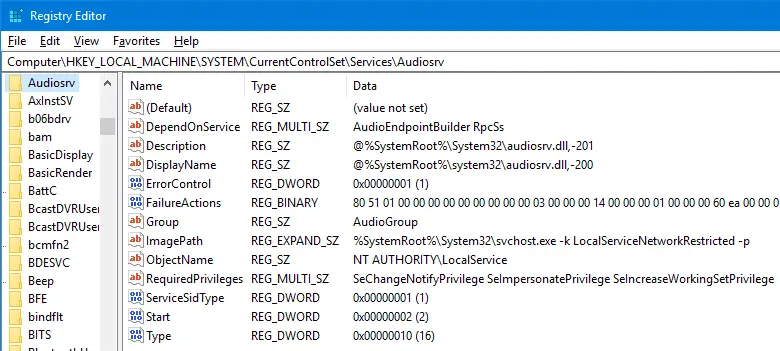
- REG_BINARY、REG_EXPAND_SZ、およびREG_MULTI_SZの値は、にエクスポートされると16進値で表示されます。 .reg ファイル。
- REG_DWORDとREG_SZはプレーンテキストとして表示されます。
Microsoftには、このトピックに関する優れたガイドがあります。 彼らのKB記事を見る .regファイルを使用してレジストリサブキーと値を追加、変更、または削除する方法 .regファイルの構文、データ型などについて詳しく知りたい場合。 独自のREGファイルを作成するには、その記事で説明されている手順と構文を使用できます。
レジストリエディタからエクスポートして.regファイルを作成します
レジストリエディタの使用(regedit.exe)、 使用 輸出.. [ファイル]メニューのオプションを選択して、現在選択されているブランチを.regファイルに保存します。
エクスポートされた.regファイルは、エントリを変更したり、値やキーを削除したりする前のバックアップとして使用できます。 また、.regファイルを他のシステムに転送したり、ファイルを実行して設定を適用したりすることもできます。
1つの小さなリクエスト:この投稿が気に入った場合は、これを共有してください。
あなたからの1つの「小さな」共有は、このブログの成長に真剣に役立つでしょう。 いくつかの素晴らしい提案:- ピンする!
- お気に入りのブログ+ Facebook、Redditに共有してください
- ツイートしてください!